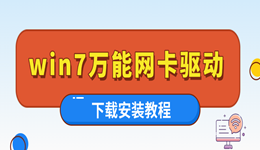在重装系统、升级硬件或使用新设备时,电脑可能会提示“USB设备无法识别”或USB接口无法正常工作,这往往是因为usb驱动缺失或损坏导致的。想要恢复USB接口的正常使用,最直接的方法就是下载并安装usb驱动。下面就跟大家分享usb2.0驱动的下载安装方法。

一、为什么要安装usb2.0驱动
USB 2.0接口是目前最常见的电脑数据接口,负责连接U盘、鼠标、键盘、打印机、移动硬盘等设备。如果驱动缺失,会出现以下情况:
设备无法识别:插入U盘、手机后没有任何反应。
传输速度变慢:USB 2.0退化成USB 1.1模式,数据传输极慢。
频繁断连:连接的设备时常掉线,影响正常使用。
因此,及时安装正确的usb2.0驱动,可以保证接口稳定高速运行。

二、usb2.0驱动下载的2种方法
方法1:使用驱动人生一键安装
如果不熟悉电脑硬件型号、或想要快速解决问题,推荐使用“驱动人生”自动检测硬件型号并安装合适的驱动,避免下载错误驱动。
可直接点击此处下载安装最新版驱动人生。

 好评率97%
好评率97%  下载次数:4531574
下载次数:4531574 安装完成后启动软件,点击“立即诊断”。
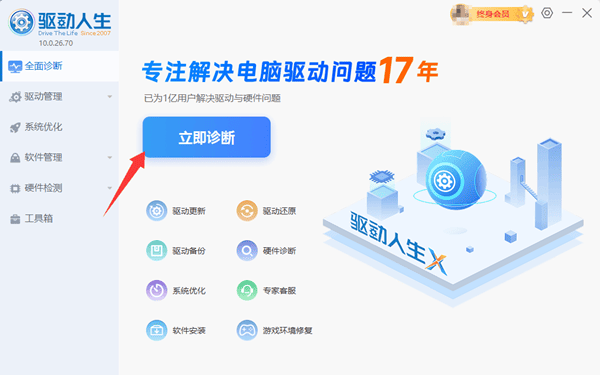
软件会自动识别电脑硬件并推荐最合适的usb2.0驱动,点击“全面修复”一键即可完成安装。
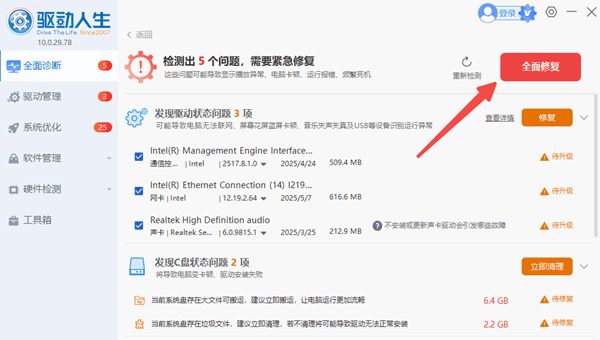
最后根据提示重启电脑即可。
方法2:访问电脑或主板品牌网站下载
如果是品牌电脑(如联想、戴尔、华硕、惠普),可以直接前往电脑或主板品牌网站输入型号,找到对应的Chipset芯片组驱动,其中包含USB 2.0驱动。
下载前确认是Windows 7/10/11以及32位还是64位版本。
安装完成后重启电脑,确保驱动生效。
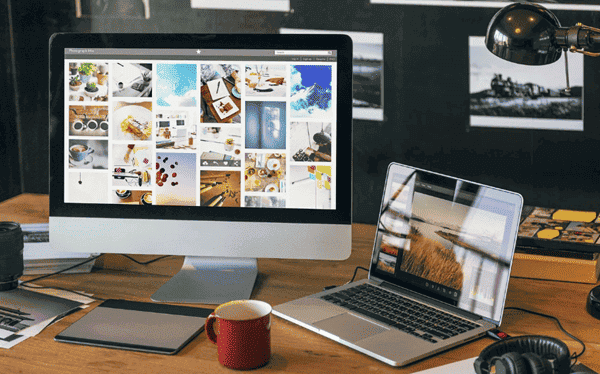
三、常见问题解答
Q1:安装驱动后设备仍无法识别?
检查是否是硬件接口损坏,可更换USB口或数据线排查。
Q2:安装失败怎么办?
先卸载旧驱动,在设备管理器中右键卸载USB控制器,再用驱动人生重新检测安装。
usb2.0驱动下载是解决USB接口异常、提升传输速度的关键步骤。按照以上方法操作,即可轻松恢复USB接口的正常功能,让U盘、鼠标、打印机等设备即插即用、稳定高速运行!